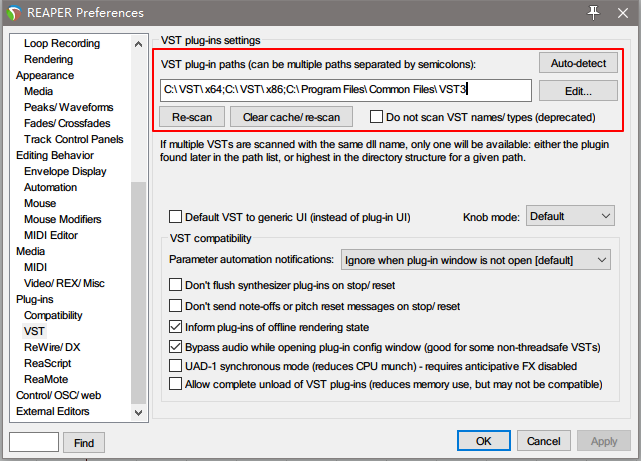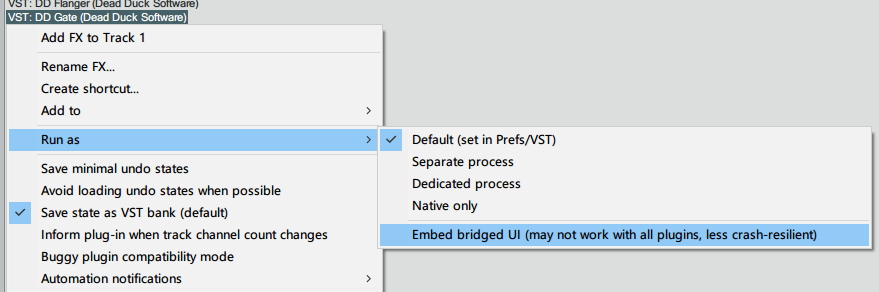作者:Ryusa
Ryusa的B站:流砂-Ryusa的个人空间 - 哔哩哔哩 ( ゜- ゜)つロ 乾杯~ Bilibili
REAPER 支持 32 位、64 位的 VST2 与 VST3 形式插件。本篇文章将指导大家如何优化 VST 插件目录。
VST 插件的安装建议
系统架构(位元)以及版本
VST 插件在安装时,一般会提供安装何种系统架构版本[1](32 位、64 位)以及何种 VST 标准[2](VST 或 VST3)的选项。
需要注意,这里谈论到的版本是指 VST 标准的版本,并不是由插件开发商定义的发行版本(例如 Kontakt 4,Kontakt 5 是不同的发行版本)。也就是说,一款看上去一模一样的插件,它安装后可能会存在四个形式:
VST x32
VST x64
VST3 x32
VST3 x64
如果您使的系统架构是 64 位操作系统,则在安装时可以选择 32 位或 64 位版本,否则只能安装 32 位版本,因 64 位操作系统能够访问 4GB 以上的存储器,性能比前者更高,在此强烈推荐您安装任何插件的 64 位版本。
如果一款插件有 VST、VST3 两个版本,推荐安装 VST3。
插件目录
插件在安装可能会需要两种类型的目录,第一种是插件目录,第二种是数据目录(或称为依赖目录)。
对于第一种目录,在安装插件时,安装程序默认给出路径将会是
C:\Program Files\Steinberg\vstplugins\...
或是
C:\Program Files (x86)\Steinberg\vstplugins\...
目录,这些目录是存放 .dll 或 .vst3 格式文件的目录。
但我不推荐使用上述目录形式来存放插件,它们不太方便管理,我的建议是
X:\VST\x64
X:\VST\x86
X:\VST__hidden
这三个目录。标注为 __hidden 的目录作用是将不想使用的插件手动转移存放,避免被工作站检索到。
另外,有些插件(常见于小型的免费插件)没有安装程序,从压缩包中解压出来的直接是 .dll 格式的插件,我们手动按操作系统位数将它们转移到上述目录即可。
对于第二种目录,如果一款插件有额外的数据(例如贴图,用户手册等环境依赖)需要存放,则它可能会像其他应用程序一样需要另一个目录来保存数据,它是数据目录。
一般来说,在安装插件时,安装程序默认给出路径将会是
C:\Program Files\$plugname
或是
C:\Program Files (x86)\$plugname
目录,根据个人需求更改一下盘符就即可,具体路径可以保持不变。
在 REAPER 中调用 VST 插件
按照上述参考,我们在安装好众多 VST 插件后,需要在 REAPER 中进行设置,才能将这些插件扫描出来。
我们先通过 Options - Preferences... - Plug-ins - VST 导航至 VST 设置菜单,如下图所示。
上图已经是笔者根据自己电脑情况配置好的路径,根据个人情况,您需要点击右侧的 Edit... 按钮,选取对应的 VST 目录。
设置完成后,REAPER 可能会请求重新启动程序来进行插件扫描,或您手动点击 Re-scan 按钮,扫描完成后,您便可以在 REAPER 的轨道中插入这些 VST 插件了。
如果点击Clear cache / re-scan按钮,则 REAPER 会清除当前已被扫描的插件列表,重新进行扫描。
在扫描插件过程中可能会遇到失去响应的情况,如果强制终结 REAPER 进行,则下次扫描插件时会跳过该插件以继续完成扫描。
Tips
在 REAPER 中加载 32 位插件,插件默认是弹出窗口形式显示的,如果此时聚焦于该窗口,则 REAPER 将不响应走带的操作,因而会影响工作流程。这里提供一些解决方案:
如果您使用的是 64 位操作系统,推荐在安装插件时不勾选 32 位插件,如果已安装这些插件,则可以手动导航到 .dll 目录,将 32 位插件转移。
如果您使用的是 32 位操作系统,或某些插件只有 32 位形式,则可以在 Add FX 窗口中,选择这些插件后,右键 Run as - Embed bridged UI,如下图所示。
在 Options - Preferences... - Plug-ins 菜单中,如果我们勾选下列选项,则切换不同插件时,FX Rack 窗口将会根据插件的界面大小自动最大化。
注释
[1]:64 位操作系统是指特别为 64 位架构计算机系统而设计的操作系统。64 位操作系统的优点,在于能够利用 64 位处理器的优势,在处理多媒体内容时能够有更佳的表现,可以访问 4GB 以上的存储器。(来源: 维基百科)
[2]:Steinberg 制定的 VST3 标准,具体可参考这里。